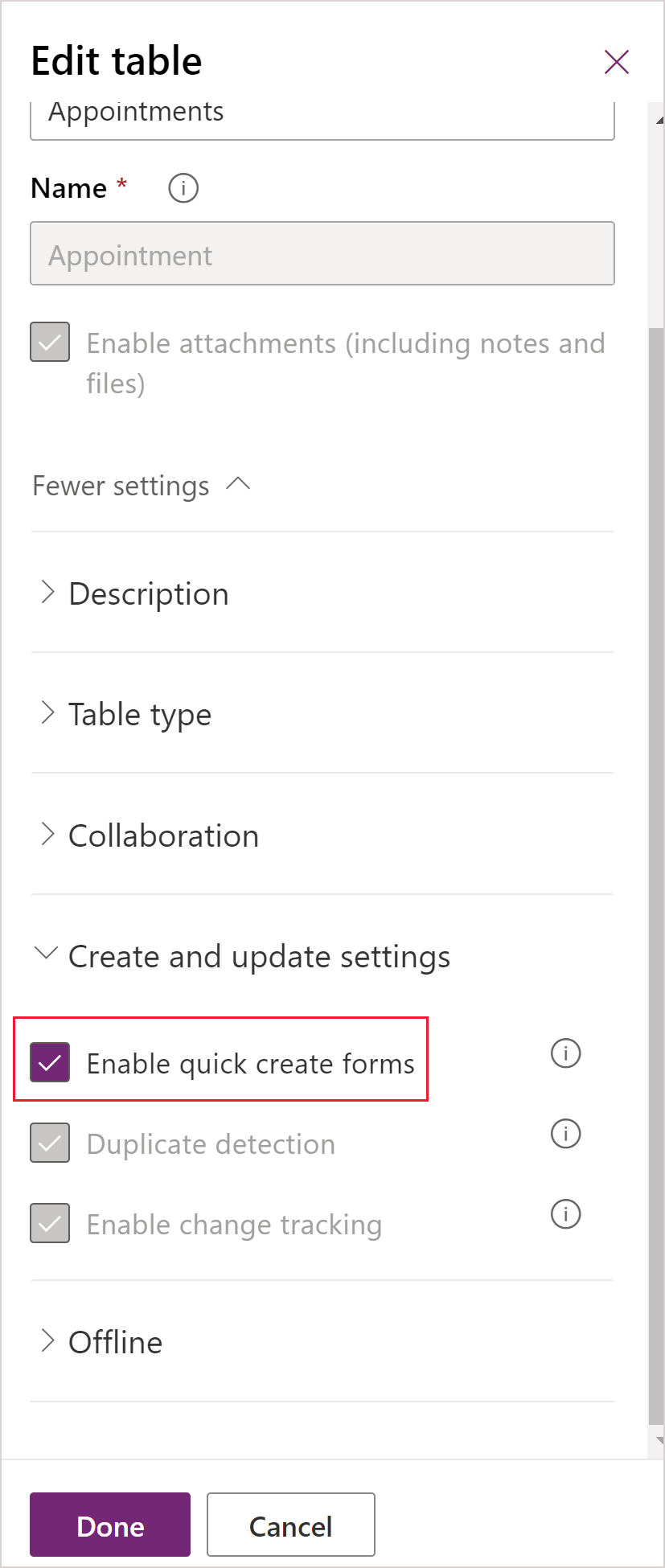モデル駆動型アプリの簡易作成フォームを作成、編集する
簡易作成フォームでは、フォーム スクリプトと業務ルールによって定義されたロジックの完全を完全にサポートすることで、アプリでのデータ入力を効率化することができます。 Power Apps モデル駆動型アプリでは、ナビゲーションバーで作成ボタンを選択したときや、ルックアップやサブグリッドから新しい行を作成するときに+新規を選択すると、簡易作成フォームが表示されます。
モデル駆動型アプリや Dynamics 365 モバイル アプリでは、新しい行を作成するために簡易作成フォームを使用します。 テーブルに対して簡易作成フォームが既に設定されている場合、モバイル アプリはそのフォームを使用します。 テーブルに簡易作成フォームが設定されていない場合、Power Apps はメインフォームの定義に基づいて、モバイルアプリで行を作成するための簡易作成フォームを生成します。
標準 Microsoft Dataverse 勘定テーブルの簡易作成フォームを次に示します。

簡易作成フォームを持つテーブル
既定では、次のシステム テーブルにのみ簡易作成フォームがあります: 取引先企業、1キャンペーンの反応、1サポート案件、1競合企業、取引先担当者、1潜在顧客、1営業案件。
1Customer Engagement アプリが必要です。
システム アクティビティ テーブル (アポイントメントテーブルを除く) のクイック作成フォームを作成することは可能ですが、システム アクティビティ テーブルは簡易作成フォームをサポートしていません。 現在、予定テーブルの簡易作成フォームを無効にするオプションはサポートされていません。 テーブル定義で 簡易作成フォームを有効にする を選択し、テーブルの簡易作成フォームを作成することで、他の 更新されたテーブル やカスタム テーブルを有効にして、これらのフォームをサポートできます。
簡易作成フォームをサポートするカスタム活動テーブルを有効にすると、それらのテーブルに対して簡易作成フォームを作成することができます。 しかし、アプリ ユーザーがナビゲーション バーで作成を選択しても、カスタム アクティビティ テーブルの簡易作成フォームは使用されません。 これらの簡易作成フォームは、特定のカスタム活動テーブルを表示するサブグリッドに新しい行を追加する場合にのみ使用できます。
簡易作成フォームの作成
複数の簡易作成フォームを定義できますが、1 つの簡易作成フォームだけをすべてのユーザーが使用できます。 すべてのユーザーが使用するフォームは、フォームの順序を使用して設定されます。 簡易作成フォームは、セキュリティ ロールに割り当てることができず、ユーザーがフォームを切り替える機能もありません。
ヒント
- テーブルのオプションとして簡易作成フォームを使用するには、テーブルで簡易作成フォームの有効化オプションが有効になっている必要があります。
- テーブルをアプリに追加する必要があります。
-
CREATEDON列など、一部の列は簡易作成フォームに追加できません。
簡易作成フォームを作成する方法
- Power Apps にサインインします。
- 左側のナビゲーション ウィンドウでソリューションを選択して、必要なソリューションを開きます。 項目がサイド パネル ウィンドウに表示されない場合は、…さらに表示 を選択して、目的の項目を選択します。
- テーブルを選択し、テーブルを選択します。続いてフォーム領域を選択します。
- ツール バーで、フォームの追加>簡易作成フォーム を選択します。
- フォーム デザイナーで、テーブル列の左ペインから任意の列をフォームのセクションにドラッグします。
- 完了したら、保存して公開する を選択し、新しいフォームをアプリケーションに表示します。
簡易作成フォームの編集
簡易作成フォームは、フォーム スクリプトとビジネス ルールをサポートしますが、その目的はメイン フォームとは異なり、メイン フォームのすべての機能をサポートしません。 簡易作成フォームには、3 列を保持した 1 つのセクションが必ず存在します。 追加のセクションや列を追加することはできません。
次のコントロールは簡易作成フォームに追加できません:
- サブグリッド
- 簡易表示フォーム
- Web リソース
- iFrames
- ノート/メモ
- Bing 地図
複合列を簡易作成フォームに追加した場合、個別の列として表示されます。
簡易作成フォームを編集するには
Power Apps にサインインします。
左側のナビゲーション ウィンドウでソリューションを選択して、必要なソリューションを開きます。 項目がサイド パネル ウィンドウに表示されない場合は、…さらに表示 を選択して、目的の項目を選択します。
テーブルを開いてから フォーム 領域を選択します。
フォームの一覧で、フォームの 種類 が簡易作成 となっているフォームを選択します。
テーブル列の左ペインから任意の列をフォームのセクションにドラッグします。
フォーム スクリプトのイベント ハンドラーの編集については、「イベント ハンドラーを構成する」を参照してください。

完了したら、保存して公開する を選択し、編集したフォームをアプリケーションに表示します。
アクティビティ用のフォーム プロパティの簡易作成の動作を有効にします
Enable quick create forms プロパティは、定期的な予定を除くすべての標準の活動に対して有効または無効にできます。 このプロパティにより、ほとんどの活動で既定で表示されるフォームが表示されます。 既定では Enable quick create forms プロパティは有効になっており、簡易作成フォームはそれをサポートするアプリ領域および活動テーブルに表示されるフォームです。
統一インターフェイス クライアント フォームの表示動作
次の表は、統一インターフェイスのクライアントで 簡易作成フォームを有効化する プロパティが 有効 の場合に既定で表示されるフォームを示します。
| フォームにアクセスする場所 | 表示されたフォーム |
|---|---|
| グリッドに関連した特定の活動 | 簡易作成 |
| 特定の活動のサブ グリッド | 簡易作成 |
活動 (activitypointer) グリッド |
簡易作成 |
活動 (activitypointer) 関連グリッド |
簡易作成 |
活動 (activitypointer) サブ グリッド |
簡易作成 |
| グローバル コマンド バー + ボタン1 | 簡易作成 |
| タイムライン ウォール | 簡易作成 |
活動 (activitypointer) グリッド |
メイン |
| 特定の活動のグリッド | メイン |
1簡易作成フォームを有効にする プロパティが有効な場合に、活動はグローバルの 作成 または + 新規 ボタンに表示されます。 この場合、存在すれば簡易作成フォームを使用し、存在しなければメイン フォームを使用します。 簡易作成フォームを有効にする が無効な場合、テーブルのエントリは表示されません。
クラシック Web クライアント フォームの表示動作
次の表は、クラシック Web クライアントで 簡易作成フォームを有効化する プロパティが 有効 の場合に既定で表示されるフォームを示します。
| フォームにアクセスする場所 | 表示されたフォーム |
|---|---|
| グリッドに関連した特定の活動 | 簡易作成 |
| 特定の活動のサブ グリッド | 簡易作成 |
活動 (activitypointer) グリッド |
メイン |
活動 (activitypointer) 関連グリッド |
メイン |
活動 (activitypointer) サブ グリッド |
メイン |
| グローバル コマンド バー + ボタン | メイン |
| 特定の活動のグリッド | [メイン] |
クラシック Web クライアントのソーシャル ペインの動作
ソーシャル ペインは 簡易作成フォームを有効にする プロパティを使用せず、ここで示すように活動テーブルごとに異なるフォームを使用するため、特別なケースです。
| アクティビティ | 表示されたフォーム |
|---|---|
| タスク | 簡易作成 |
| 電話 | 簡易作成 |
| 電子メール | [メイン] |
| 予定 | [メイン] |
| ユーザー定義の活動 | メイン |
簡易作成を許可の値動作のソリューション インポート
バージョン 8.2 のソリューションをインポートすると、ソリューションの 簡易作成フォームの有効化 プロパティの値にかかわらず、以下のテーブルがデフォルトのフォーム表示値にリセットされます。 また、メインフォームには、タスク、電話、電子メール、予定が表示されます。 この場合、インポート後にこれらの活動テーブルに対して 簡易作成フォームを有効にする オプションを 有効 にリセットし直す必要があります。
簡易作成フォームを有効にする が有効なテーブルに対してバージョン 9.0 のソリューションでカスタマイズされた場合、値はインポート後に変更されません。 ただし、タスク、電話、メール、予定の各テーブルで、簡易作成フォームを有効にするオプションが無効に設定されている場合は、その値が有効に上書きされます。 この場合、インポート後にこれらの活動テーブルのフォームの簡易作成を有効にする オプションを「無効」に戻す必要があります。
重要
- テーブルの簡易作成フォームが存在するものの、アプリに含まれていない場合でも、統一インターフェイス ランタイムは簡易作成フォームを開きます。 この動作は、ルック アップ コントロールとサブグリッドで発生します。 簡易作成フォームをアプリに表示したくない場合は、フォームを削除する必要があります。
- 同じテーブルで親関係を作成した場合の動作に注意してください。 たとえば、取引先企業にリレーションシップがあり、親の行を作成する簡易作成フォームで使用されるルックアップが作成された場合、最初の行は親行の値を持つルックアップでは保存されません。 これは、同じテーブルを使用して導入された循環参照によるものです。 この問題が発生した場合は、行を保存する前に簡易作成フォームで親行の ID を削除することで解決できます。